Windows 10에는 전체 시스템 사운드 라이브러리가 있습니다. 이 소리는 이벤트에 따라 다릅니다. 예를 들어, 저장 대화 상자가 열려있을 때 앱을 닫으려고하면 종소리가 들립니다. 마찬가지로 시스템 트레이에있는 볼륨 아이콘 / 슬라이더의 사운드를 높이거나 낮추면 삼중 톤 재생이 들립니다. 이러한 시스템 사운드 중 일부 또는 전부가 성가 시거나 쓸모없는 것을 발견하면 침묵시킬 수 있습니다. 시스템 사운드를 음소거하거나 시스템 사운드를 개별적으로 끌 수 있습니다.
시스템 음소거
모든 시스템 사운드가 쓸모가 없으면 볼륨 믹서에서 음소거 할 수 있습니다. 시스템 트레이에서 볼륨 아이콘을 마우스 오른쪽 단추로 클릭하고 볼륨 믹서를 선택하십시오.
볼륨 믹서 창에서 시스템 사운드의 슬라이더를 0으로 줄이면 더 이상 시스템 사운드가 들리지 않습니다. 또한 새 알림에 대한 알림 음을 끄게됩니다.
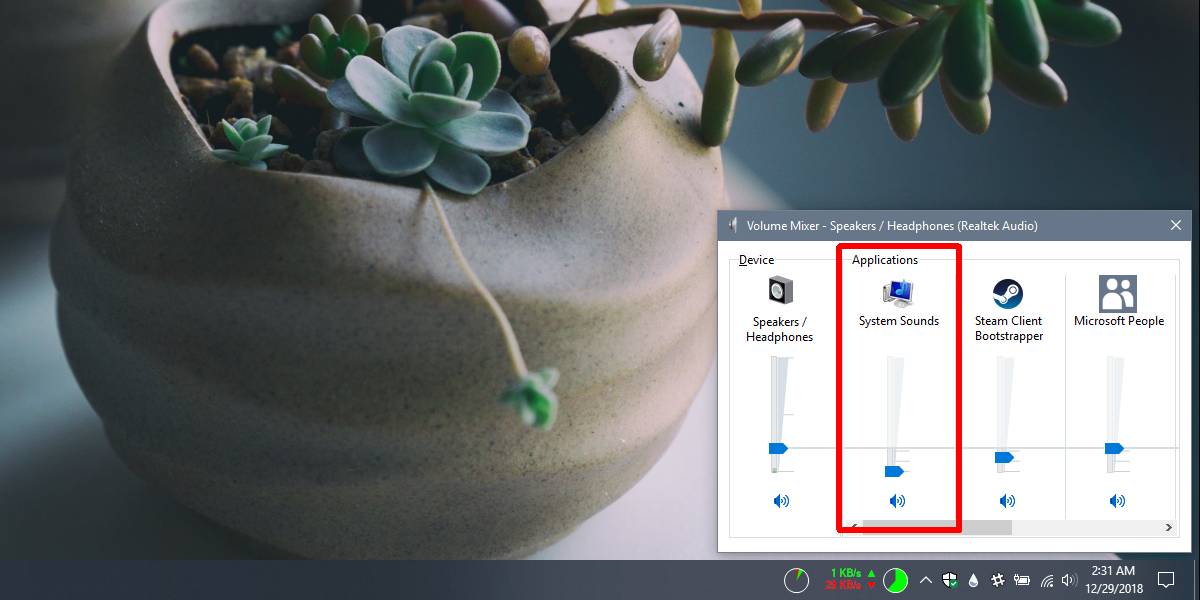
소음 시스템 사운드
시스템 트레이에서 볼륨 아이콘을 마우스 오른쪽 단추로 클릭하고 메뉴에서 소리를 선택하십시오. 소리 탭이 미리 선택된 소리 창이 열립니다.
이 탭에는 시스템이 재생하는 모든 소리가 나열됩니다. 사운드를 선택하고 맨 아래에있는 사운드 드롭 다운을 보면 사운드가 재생되는시기를 볼 수 있습니다. 또한 이름이 지정된 이벤트 외에 다른 이벤트에도 사용될 수 있습니다. 사운드를 선택하면 드롭 다운 옆에 재생 버튼이 표시됩니다. 소리를 들으면서 소리가 들릴 때 알아보십시오.
침묵하려는 시스템 사운드를 찾으면 해당 사운드를 선택하고 하단에서 사운드 드롭 다운을 엽니 다. 소리 목록에서 맨 위의 없음을 선택하십시오. 적용을 클릭하고 확인을 클릭하십시오.
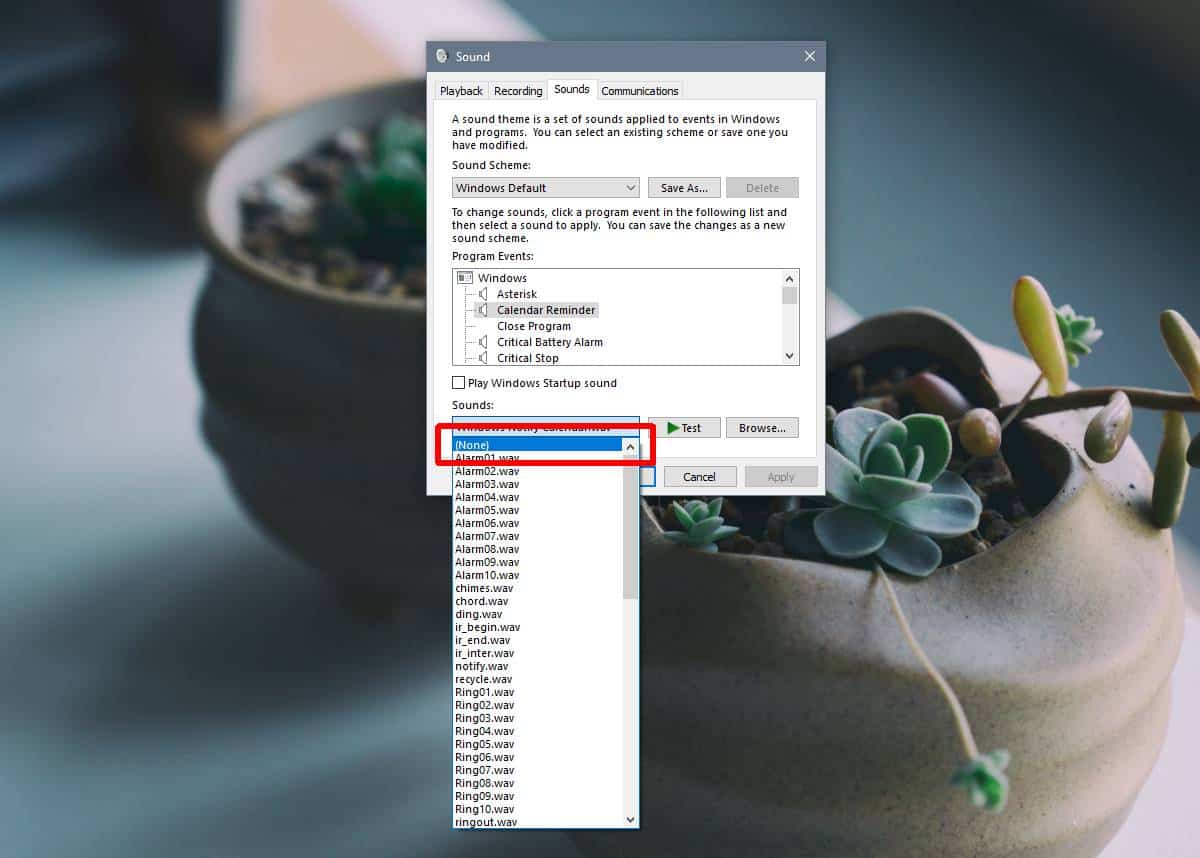
소리 드롭 다운을 열면사운드 라이브러리의 규모와 이러한 사운드는 하나의 이벤트에만 사용되지 않습니다. 단일 사운드는 여러 이벤트에 사용될 수 있습니다. 소리를 내면 기본적으로 소리가 나지 않습니다. 실행되도록 구성된 특정 이벤트에 대해서만 사용 중지되지는 않습니다.
이것은 시스템을 침묵시키려는 경우소리에 영향을 줄 수있는 다른 이벤트를 알고주의해야합니다. 특정 소리가 귀찮 으면 다른 것으로 변경할 수 있습니다. 목록에서 다른 소리를 선택할 수 있으며 원래 구성된 소리를 대체합니다.





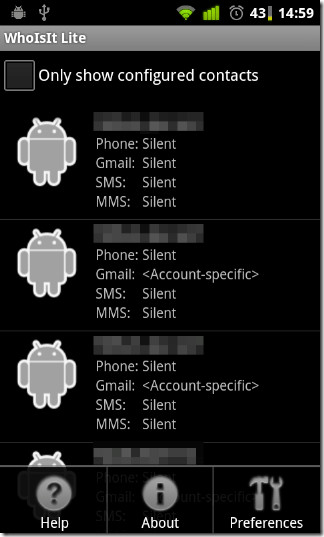





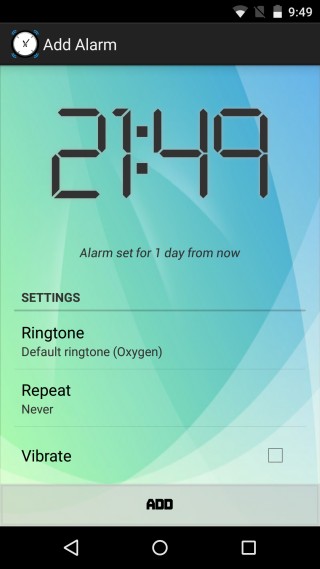

코멘트